การสมัครใช้งานแบบไดนามิกต่อผู้รับสําหรับรายงานที่มีการแบ่งหน้า
นําไปใช้กับ: บริการของ Power BI Power BI Desktop
การสมัครใช้งานต่อผู้รับแบบไดนามิกได้รับการออกแบบมาเพื่อลดความซับซ้อนของการแจกจ่ายสําเนาส่วนบุคคลของรายงานไปยังผู้รับแต่ละรายของการสมัครใช้งานอีเมล คุณกําหนดมุมมองของรายงานที่บุคคลได้รับ โดยการระบุพารามิเตอร์ที่จะใช้กับเวอร์ชันของรายงาน
การสมัครใช้งานต่อผู้รับแบบไดนามิกจะพร้อมใช้งานสําหรับรายงานที่มีการแบ่งหน้าและสําหรับรายงาน Power BI บทความนี้เกี่ยวกับรายงานที่มีการแบ่งหน้า เมื่อต้องการเรียนรู้เกี่ยวกับการสมัครใช้งานแบบไดนามิกสําหรับรายงาน Power BI ดู ที่การสมัครใช้งาน Dynamic Per Recipient สําหรับรายงาน Power BI
พารามิเตอร์การสมัครสมาชิกแบบไดนามิกจะถูกจัดเก็บไว้ในแบบจําลองความหมายของ Power BI ที่แยกต่างหาก แบบจําลองความหมายจะกําหนดการแมประหว่างผู้รับและพารามิเตอร์ที่เกี่ยวข้อง เมื่อถึงเวลาที่จะส่งรายงาน ข้อมูลล่าสุดที่พร้อมใช้งานในแบบจําลองความหมายของคุณจะกําหนดว่าใครจะได้รับการสมัครสมาชิกและพารามิเตอร์ใดที่ใช้
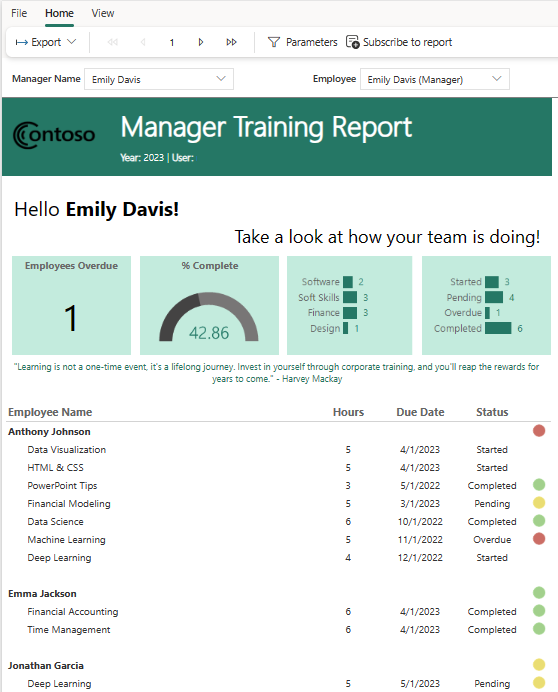
ข้อกำหนดเบื้องต้น
- รายงานแบบแบ่งหน้าพร้อมพารามิเตอร์เพื่อแชร์ที่ถูกบันทึกในพื้นที่ทํางานที่ได้รับการสนับสนุนจากความจุ (ความจุ Power BI Premium, การทดลองใช้ Microsoft Fabric หรือ ความจุ Microsoft Fabric)
- สร้างสิทธิ์ไปยังแบบจําลองความหมายของ Power BI ที่ประกอบด้วยที่อยู่อีเมลของผู้รับและค่าพารามิเตอร์ของคุณที่ควรนํามาใช้สําหรับผู้รับแต่ละราย
- บทบาทผู้สนับสนุน สมาชิก หรือผู้ดูแลระบบในพื้นที่ทํางานนั้น คุณทราบว่าคุณมีบทบาทผู้สนับสนุน สมาชิก หรือผู้ดูแลระบบในพื้นที่ทํางานถ้าคุณสามารถแก้ไขรายงานหรือแดชบอร์ดในพื้นที่ทํางานนั้นได้ อ่านเพิ่มเติมเกี่ยวกับ บทบาทในพื้นที่ทํางาน
- แบบจําลองความหมายของ Power BI ที่ประกอบด้วยข้อมูลผู้รับ ข้อมูลผู้รับประกอบด้วยที่อยู่อีเมลของผู้รับและพารามิเตอร์ที่คุณสนใจในการกําหนดผู้รับแต่ละราย
สร้างการสมัครใช้งานแบบไดนามิก
คุณต้องการสร้างการสมัครใช้งานหนึ่งรายการที่ส่งมุมมองรายงานที่กําหนดเองไปยังสมาชิกของคุณโดยยึดตามพารามิเตอร์ที่คุณตั้งค่าไว้หรือไม่ บางทีคุณเป็นผู้อํานวยการฝึกอบรมและต้องการส่งรายงานไปยังผู้จัดการต่าง ๆ โดยแต่ละคนสนใจในความคืบหน้าการเสร็จสมบูรณ์ของพนักงานของพวกเขา ในตอนนี้ คุณสามารถสร้างการสมัครใช้งาน และปรับแต่งรายงานเพื่อให้ผู้จัดการแต่ละรายเห็นเฉพาะข้อมูลที่เกี่ยวข้องกับพนักงานของพวกเขาเอง เมื่อต้องการทําเช่นนี้ Power BI จะเชื่อมต่อกับแบบจําลองความหมายที่กําหนดการแมประหว่างผู้รับและพารามิเตอร์ เมื่อถึงเวลาที่จะส่งรายงาน ข้อมูลล่าสุดที่พร้อมใช้งานในแบบจําลองความหมายนี้จะกําหนดว่าผู้จัดการคนใดได้รับรายงานในกล่องขาเข้าของพวกเขา และพารามิเตอร์ใดถูกนําไปใช้กับรายงานนั้น
สําหรับผู้ใช้ที่คุ้นเคยกับ SQL Server Reporting Services (SSRS) คุณลักษณะนี้คล้ายกับการสมัครใช้งานแบบให้ข้อมูล
เริ่มต้นด้วยรายงานที่มีการแบ่งหน้าที่มีพารามิเตอร์ คุณทราบว่ารายงานมีพารามิเตอร์หากคุณเลือก พารามิเตอร์ และดูตัวเลือกแบบเลื่อนลงในส่วนหัว รายงานนี้มีพารามิเตอร์สําหรับชื่อผู้จัดการและพารามิเตอร์สําหรับ Employee
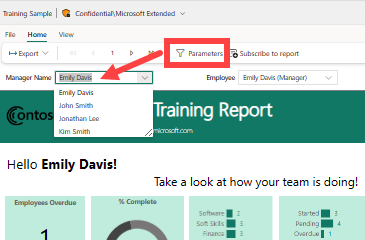
เชื่อมต่อกับข้อมูลผู้รับ
เลือกสมัครใช้งานรายงาน
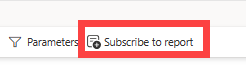
หน้าต่าง การสมัครใช้งาน เปิดขึ้นและยังไม่มีการสมัครใช้งาน เลือกสร้างการสมัครใช้งาน
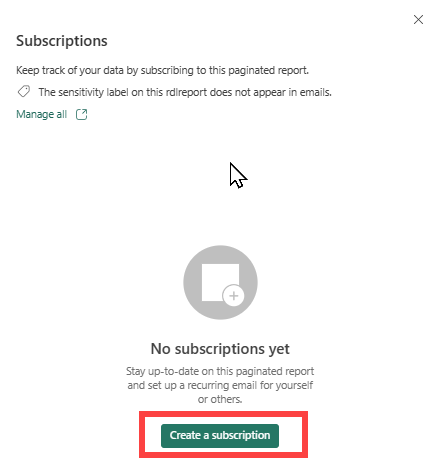
เลือกแบบไดนามิกต่อผู้รับ
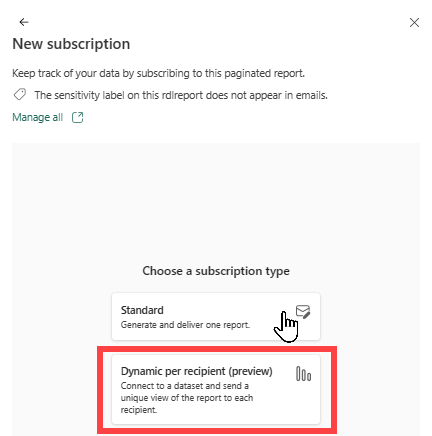
ไฮไลต์แบบจําลองความหมาย Power BI ที่ประกอบด้วยข้อมูลผู้รับของคุณ ข้อมูลผู้รับประกอบด้วยคอลัมน์สําหรับที่อยู่อีเมล พารามิเตอร์ที่สามารถเปลี่ยนแปลงได้ต่อผู้รับ และเป็นทางเลือก ชนิดสิ่งที่แนบมา และชื่อเรื่องของอีเมล
ในบางองค์กร อาจมีแบบจําลองความหมาย Power BI ของพนักงานขององค์กรที่เหมาะสมกับวัตถุประสงค์ หรือคุณอาจจําเป็นต้องสร้างแบบจําลองความหมายใหม่ที่ประกอบด้วยที่อยู่อีเมลและค่าสําหรับพารามิเตอร์รายงาน ส่วนสําคัญของข้อมูลคือที่อยู่อีเมล เพื่อให้คุณสามารถกําหนดพารามิเตอร์สําหรับผู้รับต่อผู้รับได้ แบบจําลองเชิงความหมายจะต้องรวมที่อยู่อีเมลของผู้รับที่เป็นไปได้ทั้งหมด เลือก ถัดไป ในตัวอย่างนี้ แบบจําลองความหมายการแมปพารามิเตอร์ของเรามีชื่อว่า ข้อมูลการฝึก
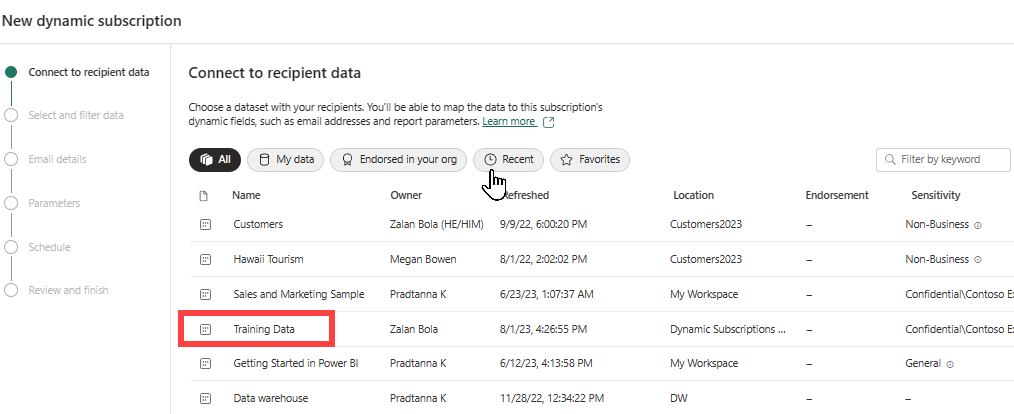
เลือกและกรองข้อมูล
หน้าต่าง เลือกและกรอง ข้อมูล แสดงรายการเขตข้อมูลที่สามารถตั้งค่าแบบไดนามิกได้ ในตัวอย่างนี้ เรามีเขตข้อมูลสําหรับที่อยู่อีเมล และเรามีพารามิเตอร์หลายตัว เลือกคอลัมน์จากแบบจําลองความหมายของคุณที่คุณต้องการให้แตกต่างกันสําหรับผู้รับแต่ละราย ที่อยู่อีเมลและพารามิเตอร์สามารถตั้งค่าแบบไดนามิกตามข้อมูลในแบบจําลองความหมาย Power BI
หน้าต่างเลือกและกรองข้อมูลแสดงรายการของเขตข้อมูลจากแบบจําลองความหมายข้อมูลการฝึกอบรมที่สามารถใช้เพื่อกรองการสมัครใช้งานรายงานการฝึกอบรมของผู้จัดการของคุณแบบไดนามิก ในตัวอย่างนี้ เรามีที่อยู่อีเมล หัวเรื่องอีเมล พารามิเตอร์ของรายงาน และชนิดไฟล์แนบ เขตข้อมูลเหล่านี้จาก แบบจําลองความหมายข้อมูล การฝึกอบรมสามารถเชื่อมโยงกับการสมัครใช้งานได้
เลือกเขตข้อมูลที่เกี่ยวข้องที่คุณต้องการให้แตกต่างกันสําหรับผู้รับ ที่นี่เรามี อีเมล และสองเขตข้อมูลสําหรับพารามิเตอร์: ชื่อ พนักงานและ ชื่อผู้จัดการ อีกทางหนึ่งคือเพิ่มตัวกรองและเปลี่ยนวิธีการรวมโดยการขยายบานหน้าต่างตัวกรองและสร้าง เมื่อคุณเพิ่มข้อมูล Power BI จะสร้างตาราง ในหน้าต่างนี้ ให้จํากัดว่าใครควรได้รับรายงานให้แคบลง ตัวอย่างเช่น เราเลือกเฉพาะพนักงานที่เป็นผู้จัดการด้วย
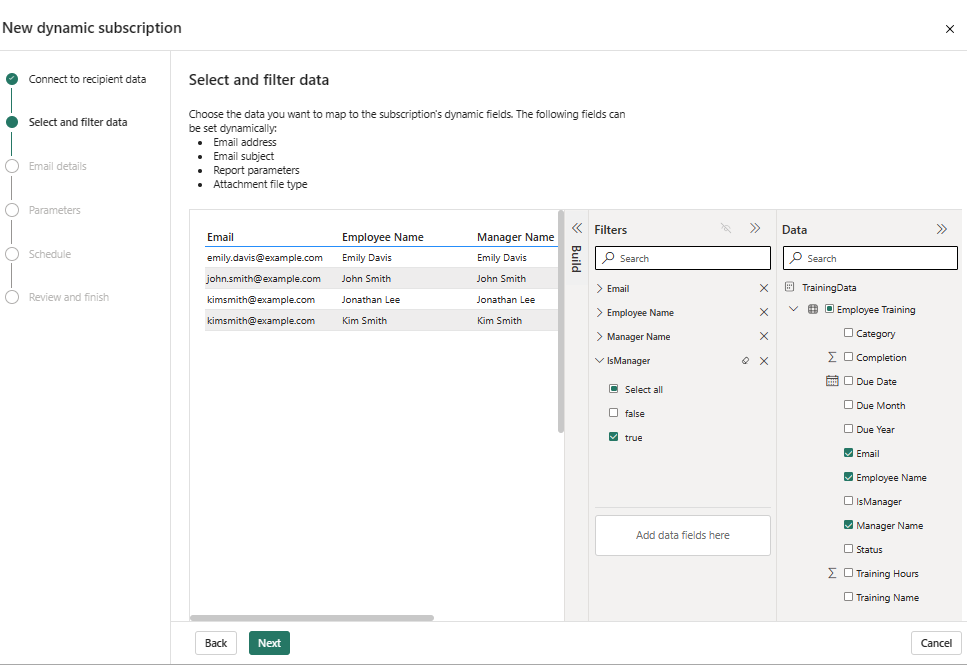
เลือก ถัดไป เมื่อคุณพอใจกับการเลือกของคุณ
ป้อนรายละเอียดอีเมล
ในหน้าต่างรายละเอียดอีเมล ให้ตั้งชื่อการสมัครใช้งาน เพิ่มผู้รับที่คั่นด้วยเครื่องหมายจุลภาคหรือเครื่องหมายอัฒภาค และหัวเรื่อง และเลือกชนิดของสิ่งที่แนบมาที่จะใช้ หลายเขตข้อมูลเหล่านี้มีตัวเลือกให้ใช้พารามิเตอร์แบบไดนามิก ในตัวอย่างนี้ ผู้รับจะถูกเพิ่มแบบไดนามิกจากแบบจําลองความหมายข้อมูลการฝึก โดยใช้เขตข้อมูลอีเมล และหัวเรื่องอีเมลถูกตั้งค่าแบบไดนามิกโดยใช้พารามิเตอร์ชื่อผู้จัดการ ไอคอน ![]() ลิงก์ช่วยให้คุณทราบว่ามีการใช้เนื้อหาแบบไดนามิก
ลิงก์ช่วยให้คุณทราบว่ามีการใช้เนื้อหาแบบไดนามิก
ตั้งชื่อการสมัครใช้งานของคุณ
ป้อนที่อยู่อีเมลของผู้รับด้วยตนเองหรือใช้ดรอปดาวน์เพื่อเลือกค่าที่เลือกผู้รับแบบไดนามิกจาก แบบจําลองความหมายข้อมูล การฝึกอบรม
เพิ่มหัวเรื่องอีเมลด้วยตนเองหรือใช้รายการแบบเลื่อนลงเพื่อสร้างหัวเรื่องส่วนบุคคลแบบไดนามิกโดยใช้เขตข้อมูลชื่อผู้จัดการจาก แบบจําลองความหมายข้อมูล การฝึกอบรม
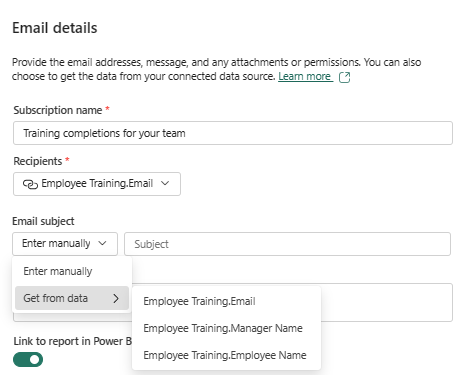
เพิ่มรายละเอียดเพิ่มเติม พิมพ์ข้อความไปยังผู้รับ ใช้การสลับเพื่อเพิ่มลิงก์ไปยังรายงานใน Power BI และรวมรูปภาพตัวอย่างของรายงานในอีเมล รูปตัวอย่างเป็นหน้าแรกของรายงาน รูปภาพตัวอย่างแสดงรายงานที่ใช้พารามิเตอร์ที่ไม่ซ้ํากันของผู้รับ
เลือก รายการดรอปดาวน์แนบรายงาน แบบเต็มเพื่อแสดงรายการตัวเลือก เลือกรูปแบบ ป้ายชื่อระดับความลับจะถูกนําไปใช้กับไฟล์แนบอีเมลและไฟล์แนบคํานึงถึงป้ายชื่อความเป็นส่วนตัวทั้งหมดสําหรับรายงาน ขนาดของไฟล์แนบจํากัดไว้ที่น้อยกว่า 25 MB
เลือก ถัดไป
เลือกพารามิเตอร์
หน้าต่างพารามิเตอร์จะแสดงพารามิเตอร์รายงานทั้งหมดของคุณ และคุณเลือกว่าจะตั้งค่าพารามิเตอร์ใดโดยยึดตามคอลัมน์ในแบบจําลองความหมาย Power BI รายงานแบบแบ่งหน้าช่วยให้คุณสามารถระบุมุมมองของบุคคลในรายงานที่ได้รับในการสมัครใช้งานโดยการตั้งค่าพารามิเตอร์ในหน้าต่างพารามิเตอร์ สําหรับแต่ละพารามิเตอร์ ตัดสินใจว่าจะใช้ค่าเริ่มต้นปัจจุบัน ค่าเริ่มต้น หรือค่าไดนามิกหรือไม่ สําหรับสถานการณ์ของเรา การส่งรายงานการสอนเสร็จสมบูรณ์ไปยังผู้จัดการ จึงเหมาะสมที่จะใช้พารามิเตอร์แบบไดนามิกของชื่อผู้จัดการและพารามิเตอร์แบบไดนามิกชื่อพนักงาน แต่มีสถานการณ์อื่น ๆ ที่คุณอาจต้องการใช้การผสมของพารามิเตอร์แบบคงที่และแบบไดนามิก ตัวอย่างเช่น หากรายงานของคุณมีข้อมูลทวีปและประเทศ-ภูมิภาค คุณอาจต้องการตั้งค่าทวีปเป็นอเมริกาใต้ และใช้พารามิเตอร์แบบไดนามิกสําหรับประเทศ-ภูมิภาค
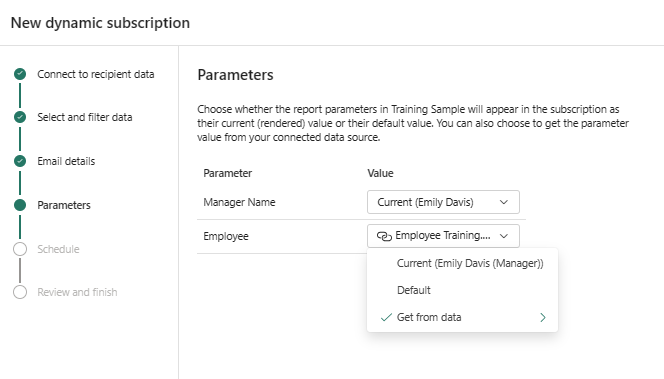
- ปัจจุบัน ใช้ค่าจากรายงานเวอร์ชันที่ใช้งานอยู่ที่เลือกในปัจจุบัน หากต้องการอัปเดตค่าปัจจุบัน ให้แสดงรายงานที่มีการแบ่งหน้าอีกครั้งด้วยค่าที่แตกต่างกัน เปิดตัวช่วยสร้างการสมัครใช้งานรายงานและเลือกปัจจุบัน
- ค่าเริ่มต้น ใช้ค่าที่ตั้งค่าโดยผู้สร้างรายงาน ตัวอย่างเช่น ถ้าผู้สร้างรายงานตั้งค่าพารามิเตอร์ตามนิพจน์ (ตัวอย่างเช่น ค่าเริ่มต้นคือวันที่ของวันนี้เสมอ) การสมัครใช้งานจะใช้เป็นค่าเริ่มต้น
- รับจากข้อมูล ช่วยให้คุณเลือกคอลัมน์จากแบบจําลองความหมายของคุณเพื่อกําหนดพารามิเตอร์ที่แตกต่างกันสําหรับผู้รับแต่ละราย
ตั้งค่ากําหนดการ
ในหน้าต่าง ตั้งค่ากําหนดการ ให้สร้างกําหนดการสําหรับการสมัครใช้งานแบบไดนามิกของคุณ
เลือกวันที่เริ่มต้น และเลือกวันที่สิ้นสุดสําหรับการสมัครใช้งานของคุณ ตามค่าเริ่มต้น วันที่เริ่มต้นคือวันที่คุณสร้างการสมัครใช้งานและวันที่สิ้นสุดคือหนึ่งปีต่อมา คุณสามารถเปลี่ยนเป็นวันที่ใดก็ได้ในอนาคตก่อนที่การสมัครใช้งานจะสิ้นสุดลง เมื่อการสมัครใช้งานถึงวันที่สิ้นสุด การทํางานจะหยุดจนกว่าคุณจะเปิดใช้งานอีกครั้ง คุณได้รับการแจ้งเตือนก่อนวันที่สิ้นสุดตามกําหนดเพื่อถามว่าคุณต้องการที่จะขยายเวลาออกไปหรือไม่
ใช้ด รอปดาวน์ทําซ้ํา เพื่อเลือกความถี่สําหรับการสมัครใช้งานของคุณ คุณอาจเลือกรายวัน รายสัปดาห์ หรือรายเดือน คุณยังสามารถปรับโซนเวลาของคุณได้
เคล็ดลับ
หากต้องการรับอีเมลการสมัครใช้งานเฉพาะในบางวัน ให้เลือก รายสัปดาห์ จากนั้นเลือกกล่องกาเครื่องหมายวันในสัปดาห์ หากคุณเลือก รายเดือน ให้ป้อนวันของเดือนที่คุณต้องการรับอีเมลที่สมัครใช้งาน
เลือกเวลาตามกําหนดการสําหรับการสมัครใช้งาน คุณสามารถเรียกใช้เป็นชั่วโมงหรือที่ 15, 30 หรือ 45 นาทีที่ผ่านมาสําหรับโซนเวลาที่ระบุ
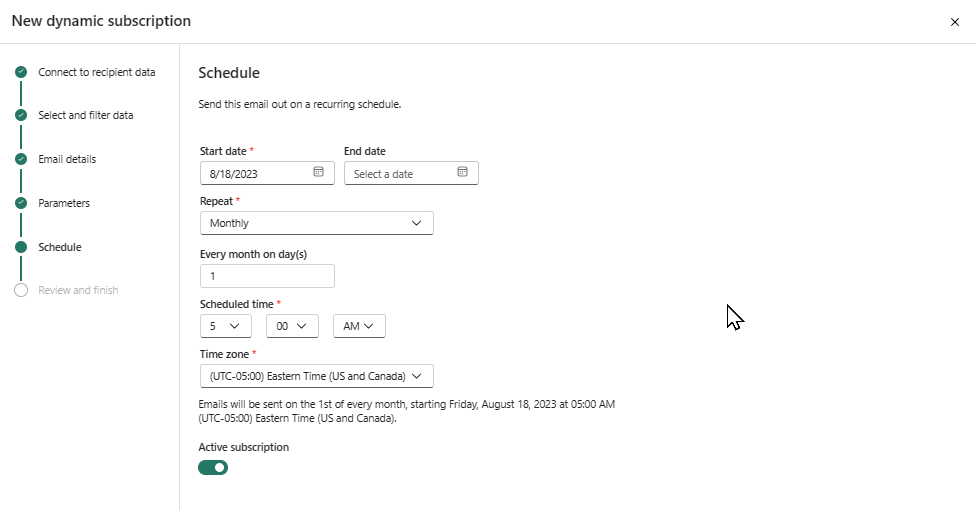
โดยการปิด การสมัครใช้งานที่ใช้งานอยู่ คุณมีตัวเลือกในการทริกเกอร์การสมัครใช้งานนี้ด้วยตนเองแทนที่จะทํางานเป็นกิจวัตร
ตรวจทานและเสร็จสิ้นการสร้างการสมัครใช้งานแบบไดนามิก
ในหน้าต่าง ตรวจสอบและเสร็จสิ้น ให้เลือกหัวเรื่องเพื่อตรวจสอบการตั้งค่าของคุณ หากการตั้งค่าทั้งหมดถูกต้อง ให้เลือก บันทึกและปิด ถ้าจําเป็นเปลี่ยนแปลงใด ๆ เลือกไอคอนรูปดินสอเพื่อทําการแก้ไข
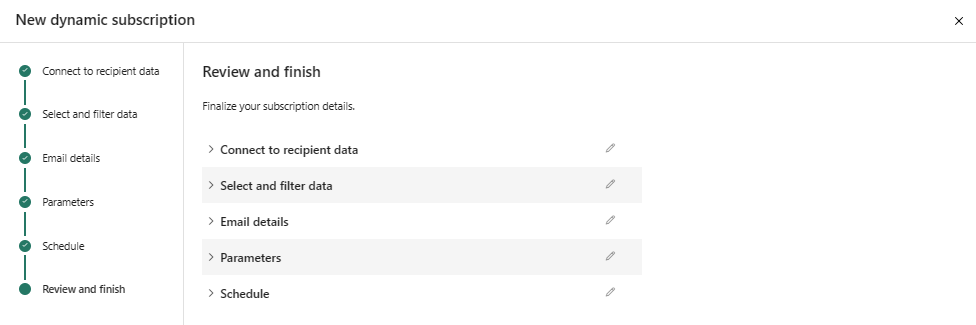
บานหน้าต่างการสมัครใช้งานจะแสดงรายการการสมัครใช้งานใหม่ ไอคอน ![]() ลิงก์ช่วยให้คุณทราบว่ามีการใช้เนื้อหาแบบไดนามิก
ลิงก์ช่วยให้คุณทราบว่ามีการใช้เนื้อหาแบบไดนามิก
อีกวิธีในการตรวจสอบการสมัครใช้งานของคุณคือการเลือกลูกศรในบานหน้าต่างการสมัครใช้งาน
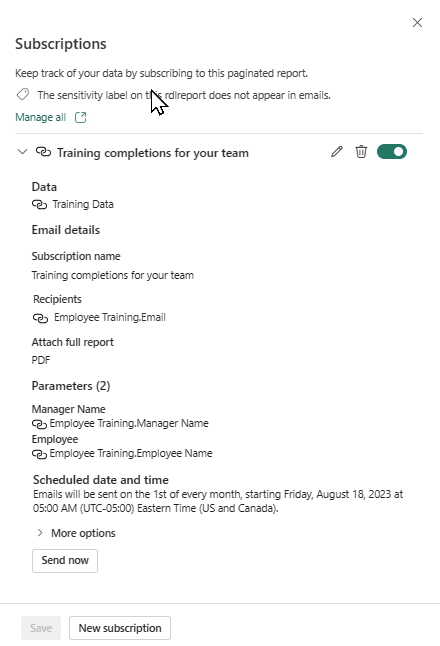
เช่นเดียวกับการสมัครใช้งานอื่นๆ คุณสามารถแก้ไข ลบ เปิด และปิดการสมัครใช้งาน
ข้อควรพิจารณาและข้อจำกัด
- แบบจําลองความหมายของผู้รับของคุณมีขีดจํากัดของผู้รับ 1000 แถว ถ้ารายการผู้รับเกิน 1000 แถวณ จุดใดก็ตาม เฉพาะผู้รับ 1000 คนแรกเท่านั้นที่ได้รับอีเมลการสมัครใช้งาน และผู้สร้างการสมัครใช้งานจะได้รับอีเมลข้อผิดพลาด
- การรับอีเมลการสมัครใช้งานไม่รับประกันการเข้าถึงรายงาน ต้องตั้งค่าการเข้าถึงรายงานแยกต่างหาก
- ค่าพารามิเตอร์พยายามที่จะแมปกับค่า และไม่แมปไปยังป้ายชื่อ